|
CLARA

Ringrazio Joanne per avermi permesso di tradurre i suoi tutorial.

qui puoi trovare qualche risposta ai tuoi dubbi.
Se l'argomento che ti interessa non è presente, ti prego di segnalarmelo.
Per tradurre il tutorial ho usato Corel X, ma può essere eseguito anche con le altre versioni di PSP.
Dalla versione X4, il comando Immagine>Rifletti è stato sostituito con Immagine>Capovolgi in orizzontale,
e il comando Immagine>Capovolgi con Immagine>Capovolgi in verticale.
Nelle versioni X5 e X6, le funzioni sono state migliorate rendendo disponibile il menu Oggetti.
Nell'ultima versione X7 sono tornati i Comandi Immagine>Rifletti e Immagine>Capovolgi, ma con nuove differenze.
Vedi la scheda sull'argomento qui
Occorrente:
Materiale qui
Grazie Sonia per la maschera.
Non conosco gli autori del resto del materiale, ma li ringrazio per il loro lavoro.
Filtri
in caso di dubbi, ricorda di consultare la mia sezione filtri qui
Filters Unlimited 2.0 qui
Mura's Meister - Copies qui
Mura's Meister - Perspective Tiling qui
Carolaine and Sensibility - CS-LDots qui
Graphics Plus - Cross Shadow qui
I filtri Graphics Plus si possono usare da soli o importati in Filters Unlimited
(come fare vedi qui)
Se un filtro fornito appare con questa icona  deve necessariamente essere importato in Filters Unlimited. deve necessariamente essere importato in Filters Unlimited.

Metti il preset Emboss 3 nella cartella Impostazioni predefinite.
Metti il gradiente nella cartella Gradienti.
Apri la maschera in PSP e minimizzala con il resto del materiale.
1. Passa il colore di primo piano a Gradiente, e seleziona il gradiente lynd-04-035, stile Lineare.
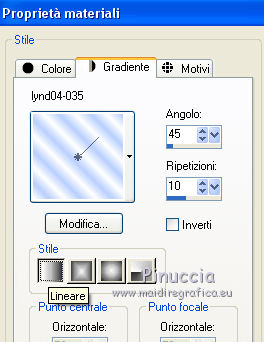
2. Apri una nuova immagine trasparente 800 x 600 pixels,
e riempila  con il gradiente. con il gradiente.
3. Livelli>Nuovo livello maschera>Da immagine.
Apri il menu sotto la finestra di origine e vedrai la lista dei files aperti.
Seleziona la maschera Soniamask_0010, con i seguenti settaggi.

Livelli>Unisci>Unisci gruppo.
4. Effetti>Effetti geometrici>Prospettiva orizzontale.

5. Effetti>Effetti di immagine>Scostamento.

6. Effetti>Plugins>Mura's Meister - Copies.
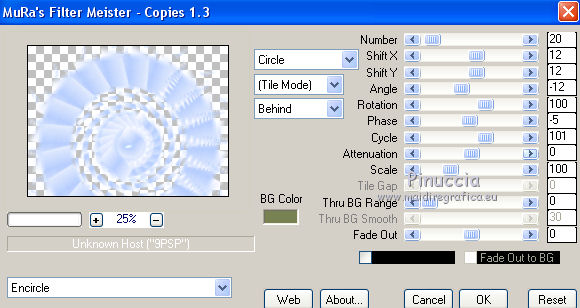
7. Immagine>Rifletti.
Effetti>Effetti di riflesso>Specchio rotante.

Regola>Messa a fuoco>Accentua messa a fuoco.
8. Effetti>Effetti 3D>Sfalsa ombra, colore #8faefd.

Ripeti l'Effetto Sfalsa ombra, cambiando verticale e orizzontale con -5.
9. Livelli>Duplica.
Livelli>Unisci>Unisci giù.
10. Cambia i settaggi del gradiente, portando l'angolo a 90.
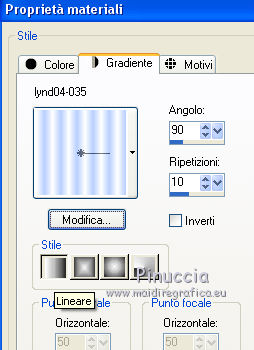
11. Livelli>Nuovo livello raster.
Riempi  con il gradiente. con il gradiente.
12. Effetti>Plugins>Mura's Meister - Perspective Tiling.
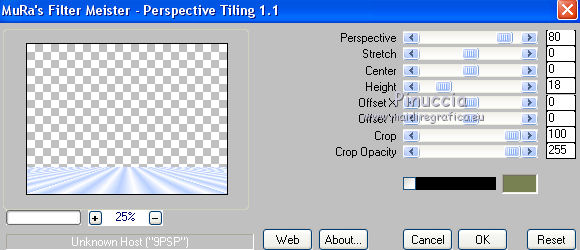
13. Effetti>Effetti 3D>Sfalsa ombra, colore #8faefd.
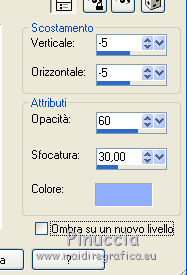
14. Apri il tube della bambina e vai a Modifica>Copia.
Torna al tuo lavoro e vai a Modifica>Incolla come nuovo livello.
Immagine>Ridimensiona, al 120%, tutti i livelli non selezionato.
Spostalo  a sinistra, vedi l'esempio finale. a sinistra, vedi l'esempio finale.
15. Effetti>Effetti 3D>Sfalsa ombra, colore #8faefd.

16. Apri il tube dell'orsacchiotto e vai a Modifica>Copia.
Torna al tuo lavoro e vai a Modifica>Incolla come nuovo livello.
Spostalo  a destra, vedi l'esempio finale. a destra, vedi l'esempio finale.
Effetti>Effetti 3D>Sfalsa ombra, con i settaggi precedenti.
17. Livelli>Nuovo livello raster.
Imposta il colore di primo piano con #8faefd,
e riempi  il livello con questo colore. il livello con questo colore.
18. Effetti>Plugins>Carolaine and Sensibility - CS-LDots.

Regola>Messa a fuoco>Accentua messa a fuoco.
19. Effetti>Filtro definito dall'utente - seleziona il preset Emboss 3 e ok.

20. Effetti>Plugins>Graphics Plus - Cross Shadow.
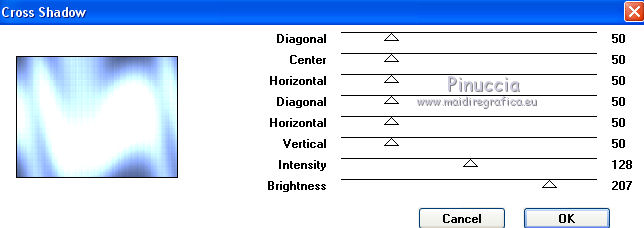
Livelli>Disponi>Porta sotto.
21. Attiva il livello superiore.
Firma il tuo lavoro su un nuovo livello.
Livelli>Unisci>Unisci tutto.
22. Immagine>Aggiungi bordatura, 1 pixel, simmetriche,, colore nero.
Immagine>Aggiungi bordatura, 30 pixels, simmetriche, colore #8faefd.
Immagine>Aggiungi bordatura, 1 pixel, simmetriche, colore nero.
23. Attiva lo strumento Bacchetta magica 
e clicca nel bordo da 30 pixels per selezionarlo.
24. Effetti>Plugins>Graphics Plus, Cross Shadow con i settaggi standard.

25. Effetti>Effetti 3D>Sfalsa ombra, colore #6075aa.

Ripeti l'Effetto Sfalsa ombra, cambiando verticale e orizzontale con -5.
Selezione>Deseleziona.
26. Salva in formato jpg.
Per questo esempio ho usato tubes di Gabry


Le vostre versioni. Grazie

Olimpia
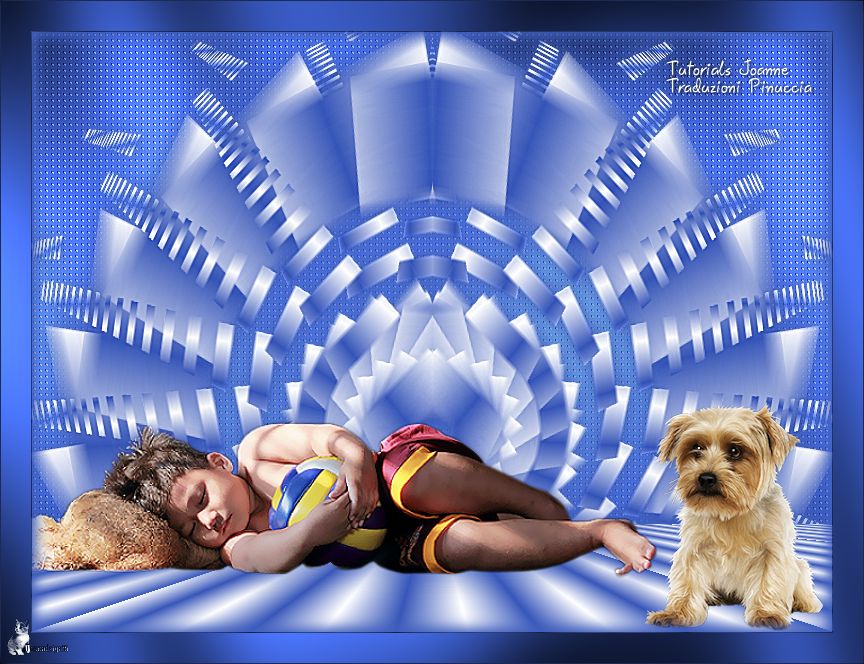
Rossella

Se hai problemi o dubbi, o trovi un link non funzionante,
o anche soltanto per un saluto, scrivimi.
25 Febbraio 2015
|
